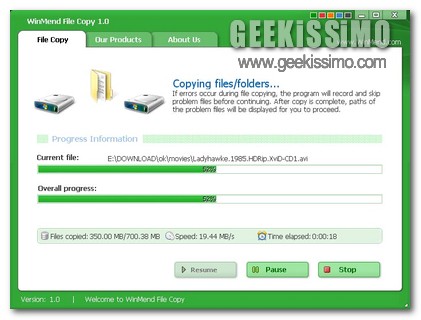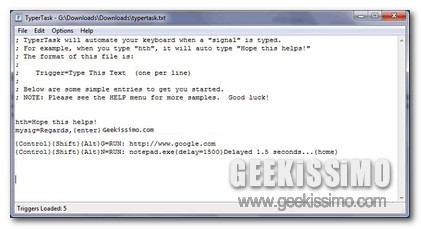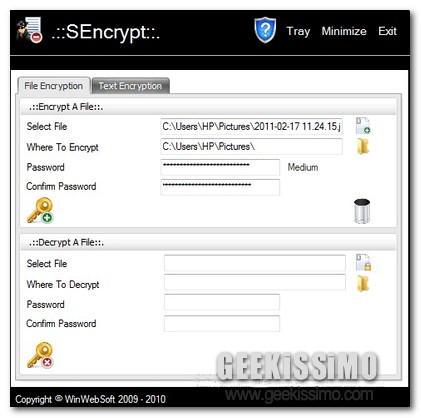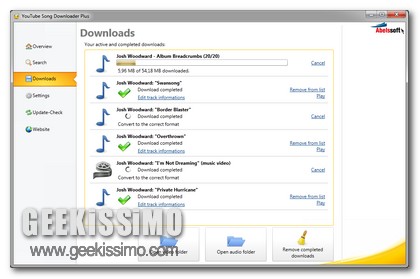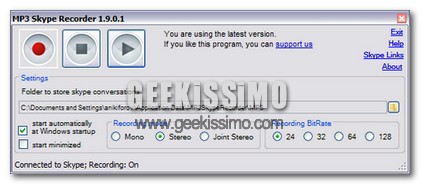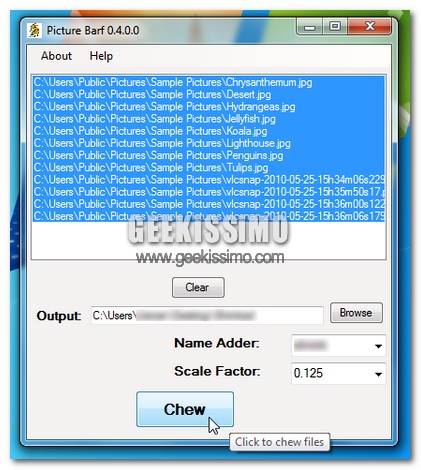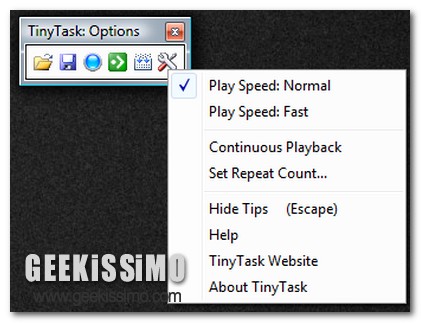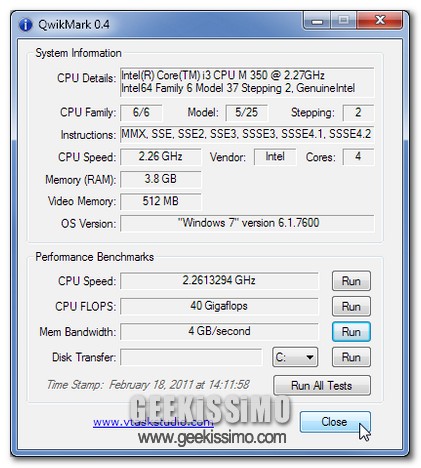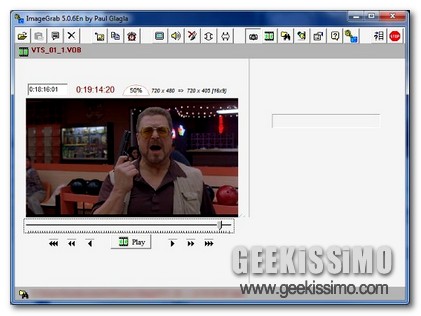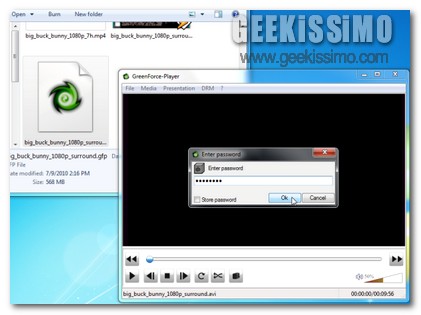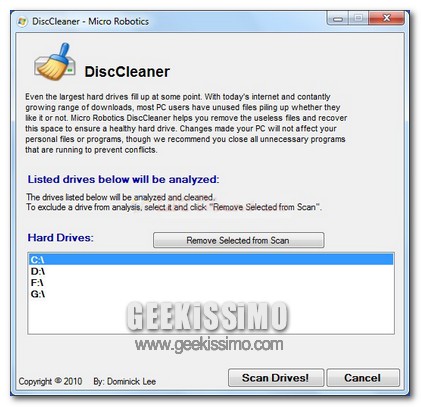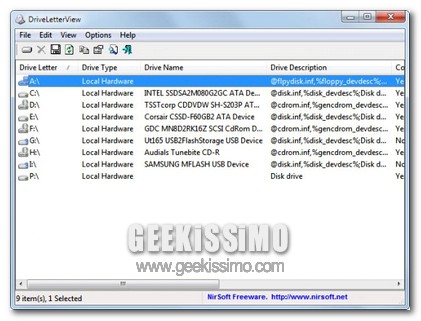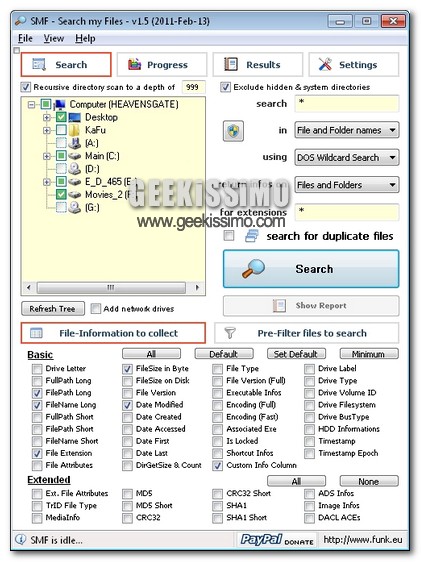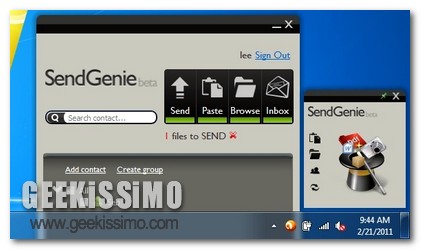
Di servizi che consentono di condividere i propri file con altri utenti ve ne sono oramai a bizzeffe e diversi dei quali decisamente ben funzionanti ma di risorse che, invece, consentono di eseguire tutto ciò in maniera semplicissima ed estremamente immediata ce ne sono ben pochi, in particolare se si ha intenzione di agire direttamente dal proprio desktop evitando dunque di dover aprire il browser web preferito.
Tenendo quindi in considerazione quanto appena affermato, quest’oggi diamo uno sguardo ad una recente ed interessantissima risorsa rientrante nella seconda categoria precedentemente citata che, seppur al momento risulta essere ancora in fase di beta, merita comunque un minimo di attenzione qui su Geekissimo.
Si tratta di SendGenie, un applicativo completamente gratuito ed utilizzabile su sistemi operativi sia Windows che Mac, che, così come propone lo slogan presente sulla relativa pagina web ufficiale, consente di inviare foto, video e qualsiasi altra tipologia di file ad amici, colleghi, parenti o, per farla breve, a qualunque altro utente, mediante un semplice drag and drop.
Nel dettaglio l’applicativo, una volta installato, andrà ad aggiungere un apposito widget direttamente nella sezione in basso a destra del proprio desktop, così come illustrato nell’immagine d’esempio, grazie al quale sarà possibile inviare file ad altri utenti semplicemente trascinandoli su di esso.